Excel'de Formüller Olmadan Değerler Nasıl Kopyalanır ve Yapıştırılır
Çeşitli / / November 28, 2021
Microsoft Excel, verilerinizi yönetmenize olanak tanıyan ve formüller yardımıyla işinizi kolaylaştıran en çok kullanılan elektronik tablo yazılım programlarından biridir. Ancak daha önce formüllerle hesapladığınız değerleri kopyalayıp yapıştırmak istediğinizde. Ancak bu değerleri kopyaladığınızda formülleri de kopyalamış olursunuz. Değerleri kopyala-yapıştır yapmak istediğinizde pek hoş olmaz ama formülleri de değerlerle birlikte yapıştırırsınız. Neyse ki, bir rehberimiz var Excel'de formüller olmadan değerleri kopyalama ve yapıştırma değerleri formüller olmadan kopyalayıp yapıştırmak için takip edebileceğiniz.

İçindekiler
- Excel'de Formül Olmadan Değerler Nasıl Yapıştırılır
- Yöntem 1: kopyala-yapıştır yöntemini kullanın
- Yöntem 2: Kutools eklentisini kullanın
Excel'de Formül Olmadan Değerler Nasıl Yapıştırılır
Yöntem 1: kopyala-yapıştır yöntemini kullanın
Pano bölümünüzden kopyala ve yapıştır seçeneklerini kullanarak Excel'de formülsüz değerleri kolayca kopyalayıp yapıştırabilirsiniz.
1. Aç Microsoft Excel sayfası.
2. Şimdi, kopyalayıp başka bir hücreye veya sayfaya yapıştırmak istediğiniz değerleri seçin.
3. Hücreyi seçtikten sonra, ev sekmesine tıklayın üstteki pano bölümünden kopyala'yı seçin. Bizim durumumuzda, SUM formülü ile hesapladığımız değeri kopyalıyoruz. Referans için ekran görüntüsünü kontrol edin.
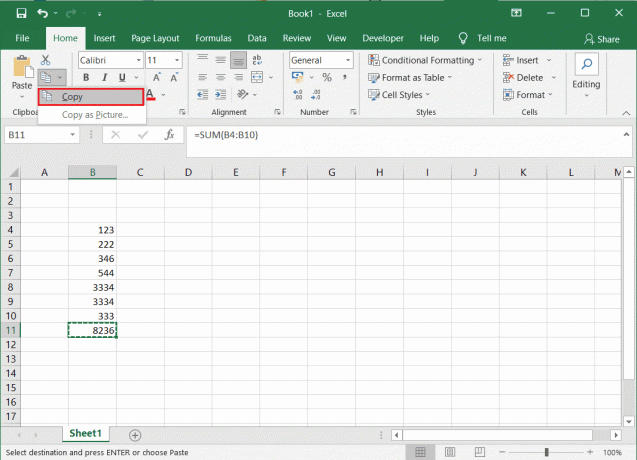
4. Şimdi değeri yapıştırmak istediğiniz hücreye gidin.
5. Pano bölümünüzden, yapıştırın altındaki açılır menüyü tıklayın.
6. Sonunda, yapabilirsin yapıştırma değerlerinin altındaki değerlere (V) tıklayın değeri herhangi bir formül olmadan hücreye yapıştırmak için.
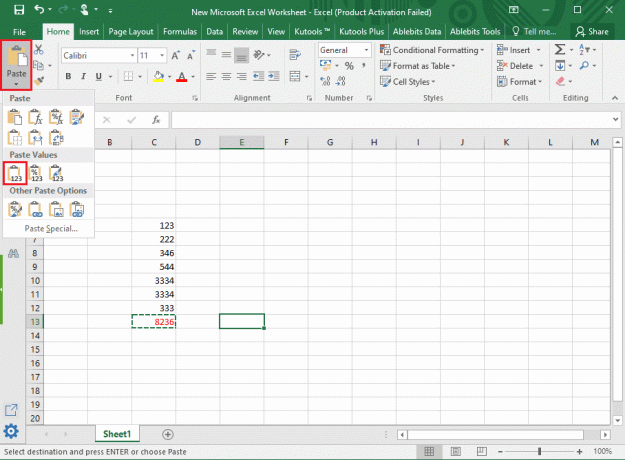
Ayrıca Okuyun:Excel'de Sütunları veya Satırları Değiştirme
Yöntem 2: Kutools eklentisini kullanın
Formülleri değil, excel değerlerini otomatik olarak nasıl kopyalayacağınızı bilmiyorsanız, Kutools for Excel uzantısını kullanabilirsiniz. Kutools for Excel, formüller olmadan gerçek değerleri kopyalamak istediğinizde kullanışlı olabilir.
1. İndirmek Kutools excel'iniz için eklenti.
2. başarıyla sonra eklentiyi kurun, excel sayfanızı açın ve kopyalamak istediğiniz değerleri seçin.
3. Sağ tıklayın ve değeri kopyalayın.
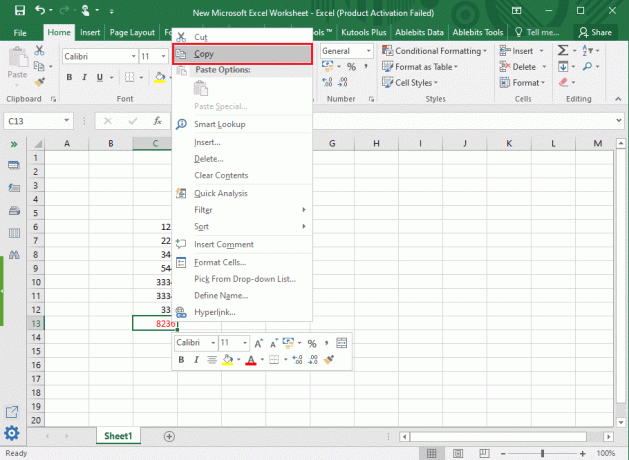
4. Değeri yapıştırmak için hücreye gidin ve değeri yapıştırmak için sağ tıklayın.
5. Şimdi, formülü değerden kaldırın. Tıkla Kutools sekmesi üstten ve Gerçeğe Kadar öğesini seçin.

Son olarak, asıl işlev, yapıştırdığınız değerlerden formülleri kaldıracaktır.
Sık Sorulan Sorular (SSS)
Formüller olmadan sayıları kopyalayabilir misiniz?
Formüller olmadan sayıları kolayca kopyalayabilirsiniz. Ancak, sayıları formüller olmadan kopyalayıp yapıştırmak için değerleri yapıştır işlevini kullanmanız gerekir. Sayıları formülsüz kopyalamak için kopyalamak istediğiniz sayıları kopyalayın ve üst kısımda bulunan excel panosu bölümünde yapıştır butonunun altındaki açılır menüyü tıklayın. Açılır menüden, yapıştırma değerleri altındaki değerlere tıklamanız gerekir.
Excel'de formülü nasıl kaldırırım ve değerleri nasıl yapıştırırım?
Formülü kaldırmak ve yalnızca Excel'deki değerleri yapıştırmak için değerleri kopyalayın ve pano bölümüne gidin. Ana sayfanın altında> yapıştır düğmesinin altındaki açılır menüyü tıklayın. Şimdi, değeri formül olmadan yapıştırmak için yapıştır değerinin altındaki değerleri seçin.
Excel'i yalnızca değerleri yapıştırmaya nasıl zorlarım?
Gerçek değerleri formüller olmadan kopyalayıp yapıştırmanıza izin veren Kutools for Excel adlı bir Excel eklentisini kullanabilirsiniz. Kutools eklentisini kullanmak için ayrıntılı kılavuzumuzu kolayca takip edebilirsiniz.
Tavsiye edilen:
- Excel'de Hücreler Nasıl Kilitlenir veya Kilidi Açılır?
- Windows 10 Başlat Düğmesinin Çalışmamasını Düzeltin
- Excel Dosyasından Parola Nasıl Kaldırılır
- Cihazınızda Chromecast Kaynağı Desteklenmiyor Sorununu Düzeltin
Umarız bu rehber yardımcı olmuştur ve siz Excel'de formüller olmadan değerleri kopyalayıp yapıştırmak için. Yine de, herhangi bir şüpheniz varsa, yorum bölümünde onlara sormaktan çekinmeyin.



